服务器控制台登录:操作指南与安全管理详解
服务器控制台登录是管理员直接访问服务器操作系统的重要途径,适用于本地维护或紧急修复场景,本文将从操作流程、工具选择、安全注意事项等角度,全面解析服务器控制台登录的核心要点。

服务器控制台登录的核心概念
服务器控制台登录分为两种典型场景:
- 本地控制台登录:通过服务器物理终端(如键盘、显示器)直接访问操作系统。
- 远程控制台登录:通过远程管理工具(如iDRAC、IPMI)或协议(如SSH、RDP)实现远程访问。
| 登录方式 | 适用场景 | 优点 | 缺点 |
|---|---|---|---|
| 本地控制台 | 硬件故障修复、初始配置 | 无需网络依赖,响应快 | 需物理接触服务器 |
| 远程桌面(RDP/VNC) | 远程图形化管理 | 操作直观,适合Windows服务器 | 需开放端口,安全性较低 |
| SSH登录 | Linux/Unix服务器远程管理 | 加密传输,安全性高 | 需命令行操作,无图形界面 |
| 专用管理接口(如iDRAC) | 远程带外管理 | 独立于系统状态,可重启服务器 | 需额外配置,功能复杂 |
本地控制台登录操作步骤
硬件连接与启动
- 连接服务器键盘、显示器、鼠标(部分服务器支持虚拟控制台)。
- 启动服务器,进入BIOS/UEFI设置(如需修改启动顺序)。
- 选择操作系统启动项,进入登录界面。
输入凭证登录
- Linux系统:输入用户名(如
root或普通用户),按提示输入密码。 - Windows系统:点击用户名,输入域或本地账户密码。
紧急模式处理
- 若系统无法正常启动(如蓝屏、内核错误),可进入救援模式(Linux)或安全模式(Windows)进行修复。
远程控制台登录工具与配置
Windows服务器:远程桌面(RDP)
- 启用RDP:进入系统属性→远程设置→勾选“允许远程连接到此计算机”。
- 防火墙配置:开放3389端口(默认RDP端口)。
- 客户端工具:使用Windows自带的“远程桌面连接”或第三方工具(如RDP Wrapper)。
Linux服务器:SSH登录

- 安装OpenSSH(多数Linux发行版默认安装):
sudo apt-get install openssh-server # Debian/Ubuntu sudo yum install openssh-server # CentOS/RHEL
- 启动SSH服务:
sudo systemctl start sshd sudo systemctl enable sshd # 设置开机自启
- 客户端工具:PuTTY、MobaXterm、SecureCRT等。
带外管理(Out-of-Band Management)
- 工具示例:Dell iDRAC、HP iLO、华为iBMC。
- 配置步骤:
- 连接服务器专用管理网卡(独立于业务网络)。
- 通过浏览器访问管理IP(如https://
:443),输入管理账户密码。 - 使用虚拟控制台执行操作(如重启、BIOS配置)。
安全与权限管理
强化密码策略:
- 使用至少12位字符的混合密码(字母+数字+特殊符号)。
- Linux系统可通过
/etc/ssh/sshd_config设置PasswordAuthentication no,强制使用密钥认证。
限制登录IP:
- 在防火墙或SSH配置中仅允许特定IP访问(如
AllowUsers user@192.168.1.100)。
- 在防火墙或SSH配置中仅允许特定IP访问(如
日志审计:
- 定期检查
/var/log/auth.log(Linux)或事件查看器(Windows)的登录记录,排查异常访问。
- 定期检查
最小化权限原则:
- 避免直接使用
root账户,创建专用管理员账户并赋予sudo权限。
- 避免直接使用
常见问题与解决方案
问题1:无法通过SSH登录Linux服务器

- 可能原因:
- SSH服务未启动或被防火墙拦截。
- 网络配置错误(如服务器IP变更)。
- 账户被锁定或密码错误。
- 解决方法:
- 检查服务器网络连通性(
ping测试)。 - 通过VNC或带外管理登录服务器,重启SSH服务:
sudo systemctl restart sshd
- 确认防火墙规则(如
iptables或firewalld)允许SSH端口(默认22)。
- 检查服务器网络连通性(
问题2:远程桌面连接被拒绝
- 可能原因:
- RDP服务未启用或端口被占用。
- 账户权限不足(需加入Remote Desktop Users组)。
- 解决方法:
- 在服务器端运行
mstsc /admin强制打开远程桌面配置。 - 检查防火墙规则,确保3389端口开放。
- 在服务器端运行
FAQs
Q1:服务器控制台登录与SSH登录有什么区别?
A:控制台登录是直接访问服务器操作系统的本地或远程界面,而SSH是基于网络的加密协议,用于远程命令行管理,控制台登录不依赖网络服务状态,但SSH更安全且支持跨平台操作。
Q2:如何防止暴力破解服务器控制台密码?
A:
- 启用账户锁定策略(如Linux的
pam_tally2模块)。 - 使用双因素认证(2FA)工具(如Google Authenticator)。
- 定期更换复杂密码,并限制登录尝试次数。
小编有话说
服务器控制台登录虽是基础操作,但关乎系统安全与稳定性,建议管理员:
- 优先使用带外管理工具(如iDRAC),避免因系统故障导致无法远程修复。
- 定期备份关键配置,防止误操作导致数据丢失。
- 结合堡垒机集中管理登录权限,提升多服务器环境下的安全性。
掌握控制台登录技能是运维人员的必修课,但更需时刻警惕安全风险
以上就是关于“服务器控制台登录”的问题,朋友们可以点击主页了解更多内容,希望可以够帮助大家!
【版权声明】:本站所有内容均来自网络,若无意侵犯到您的权利,请及时与我们联系将尽快删除相关内容!


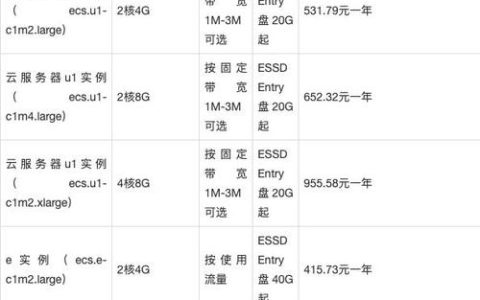



发表回复